Иногда пользователи iPhone могут столкнуться с ситуацией, когда компьютер не распознает устройство и не может видеть файлы на нем. Это может быть утомительной проблемой, особенно если вам нужно перенести данные с вашего iPhone на компьютер или наоборот. Однако, прежде чем паниковать, важно понять, почему компьютер не видит файлы iPhone и как это можно решить.
Одной из возможных причин является неправильное соединение между iPhone и компьютером. Проверьте, правильно ли подключены кабели и провода, убедитесь, что они надежно вставлены и ничем не повреждены. Также, убедитесь, что вы используете оригинальный кабель и аксессуары, так как неоригинальные могут не поддерживать передачу данных.
Еще одной возможной причиной может быть отсутствие необходимого драйвера на компьютере. Драйвер – это программа, которая позволяет установить соединение между устройством и компьютером, и без нее компьютер не сможет распознать iPhone. Проверьте, установлен ли драйвер для вашего устройства, и обновите его, если необходимо.
Отчего компьютер не распознает файлы iPhone?
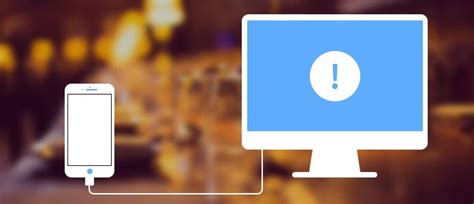
Если компьютер не распознает файлы iPhone, у вас может возникнуть ряд проблем, которые мешают его распознаванию. Проблема может быть связана с программным обеспечением компьютера, настроенными параметрами iPhone или кабелем, который вы используете для подключения устройства. Вот некоторые распространенные причины, почему компьютер не видит файлы iPhone и возможные решения:
| Причина | Решение |
|---|---|
| Драйверы не установлены | Установите последнюю версию iTunes на компьютере, так как она поставляется с необходимыми драйверами. |
| Кабель поврежден или несовместимый | Подключите iPhone с помощью оригинального кабеля, проверьте его на наличие физических повреждений. |
| USB-порт не работает | Попробуйте подключить iPhone к другому USB-порту на компьютере или попробуйте другой компьютер. |
| Настройки защиты данных | Убедитесь, что на iPhone разрешено подключение к компьютеру и передача данных в настройках безопасности. |
| iPhone не разблокирован | Убедитесь, что на iPhone введен пароль или PIN-код, чтобы разблокировать его. |
Если проблема с распознаванием файлов iPhone сохраняется, вам рекомендуется обратиться за технической поддержкой Apple или провести дополнительные диагностические проверки с помощью специализированных программ.
Ошибки при подключении

1. Неправильное подключение кабеля
Одна из причин, по которым компьютер не видит файлы iPhone, может быть неправильное подключение кабеля. Убедитесь, что кабель надежно и правильно подключен как к iPhone, так и к компьютеру. Попробуйте использовать другой кабель или USB-порт компьютера, чтобы исключить возможность проблемы с кабелем или портом.
2. Отсутствие установленных драйверов
Для того чтобы компьютер мог видеть и взаимодействовать с iPhone, необходимо установить драйверы. Если вы подключаете iPhone к компьютеру впервые или после обновления операционной системы, возможно, потребуется установить драйверы заново. Проверьте, есть ли у вас последняя версия драйверов для вашей операционной системы и обновите их, если необходимо.
3. Неактивный режим «Доверия компьютеру»
Если на iPhone не включен режим «Доверия компьютеру», компьютер не сможет установить соединение с устройством и видеть его файлы. Чтобы активировать этот режим, разблокируйте свой iPhone, подключите его к компьютеру и при появлении всплывающего окна на экране iPhone разрешите доступ.
4. Функция «Невидимый» включена
Если в настройках iPhone была включена функция «Невидимый», компьютер не будет видеть файлы устройства. Чтобы отключить эту функцию, откройте «Настройки» на iPhone, затем выберите пункт «Общие» и перейдите в раздел «iTunes Wi-Fi Sync». Убедитесь, что флажок рядом с функцией «iCloud Drive» не установлен.
5. Конфликт программного обеспечения
Иногда компьютер может не видеть файлы iPhone из-за конфликта программного обеспечения. Попробуйте отключить временно антивирусные программы и файрволлы на компьютере, чтобы проверить, исправится ли проблема. Если после отключения антивирусного программного обеспечения iPhone начинает видеться компьютером, то возможно, вам нужно будет изменить настройки антивируса или обратиться в поддержку программы.
Проблемы с драйверами

Если драйверы устарели, отсутствуют или повреждены, то компьютер не сможет распознать iPhone и его файлы. Чтобы решить эту проблему, необходимо установить или обновить драйверы для iPhone.
Для обновления драйверов можно воспользоваться программой iTunes. iTunes автоматически обновляет драйверы при подключении iPhone к компьютеру и может также установить их повторно, если возникли проблемы.
Если iTunes не обновляет драйверы автоматически или у вас возникли другие проблемы с драйверами, можно попробовать обновить их вручную. Для этого нужно зайти на официальный сайт Apple и найти раздел поддержки, где вы сможете скачать последние версии драйверов для вашей операционной системы.
После установки или обновления драйверов вам может потребоваться перезагрузить компьютер, чтобы изменения вступили в силу. После перезагрузки компьютер должен снова распознать iPhone и позволить вам получить доступ к его файлам.
Сбои в системе

Когда компьютер не видит файлы iPhone, это может быть вызвано сбоями в системе. Такие сбои могут возникать из-за различных причин, таких как несовместимость операционных систем, ошибки в настройках или проблемы с драйверами устройства.
Несовместимость операционных систем. Компьютер может не видеть файлы iPhone, если устройство работает на более новой версии операционной системы, чем компьютер. Для решения этой проблемы можно обновить операционную систему компьютера или использовать альтернативные способы передачи файлов, такие как облачные хранилища или приложения.
Ошибки в настройках. Некорректные настройки в компьютере или на iPhone могут привести к тому, что компьютер не будет видеть файлы устройства. Чтобы исправить это, следует проверить настройки подключения устройства к компьютеру и убедиться, что они совпадают. Также стоит проверить наличие обновлений программного обеспечения и обновить их при необходимости.
Проблемы с драйверами устройства. Некорректно установленные или устаревшие драйверы устройства могут препятствовать его обнаружению компьютером. Чтобы решить эту проблему, следует обновить драйверы или переустановить их с официального сайта производителя.
Если компьютер все еще не видит файлы iPhone после выполнения вышеуказанных действий, возможно, проблема связана с аппаратной неисправностью устройства или проблемами с USB-кабелем или портом на компьютере. В таком случае рекомендуется обратиться к производителю устройства или специалисту по ремонту компьютеров для диагностики и решения проблемы.
Неактуальная версия iOS

Проблема: Если компьютер не видит файлы iPhone, причиной может быть устаревшая версия операционной системы iOS на устройстве.
Решение:
1. Убедитесь, что ваш iPhone подключен к Интернету. Проверьте наличие доступных обновлений, перейдя в настройки устройства.
2. Если доступны новые обновления, установите их на устройство. Обычно проблемы с неправильным обнаружением iPhone компьютером решаются после установки последней версии iOS.
3. Если обновления не доступны или они не решают проблему, попробуйте обновить iTunes на компьютере до последней версии. Иногда проблема может быть связана с несовместимостью старой версии iTunes с более новыми версиями iOS.
4. После обновления iOS и iTunes возможно потребуется перезапустить как iPhone, так и компьютер, чтобы изменения вступили в силу.
Примечание: Важно отметить, что иногда проблема может быть связана с другими факторами, такими как проблемы с кабелем или портом USB, драйверами устройства или настроек безопасности компьютера. Если обновление iOS не помогает, рекомендуется обратиться к технической поддержке Apple или проверить устройство на другом компьютере, чтобы исключить возможные проблемы с самим устройством.